Sub marca "N 150", D-Link oferă routere universale ale DIR-300 și DIR-300NRU, una dintre cele mai recente revizuiri ale acestora. Soluția sub forma unui router "100 megabit" echipat cu o antenă Wi-Fi suplimentară de 150 megabit este foarte potrivit pentru construirea de rețele de acasă și de birou. Prin urmare, routerul D Link n150 va fi în cerere, iar compania va continua să actualizeze revizuirile hardware și firmware-ul. Luați în considerare opțiunea de a seta funcțiile de bază ale dispozitivului într-o interfață grafică cu un design "alb-albastru", ghidul pe care site-ul oficial - acum lipsesc.
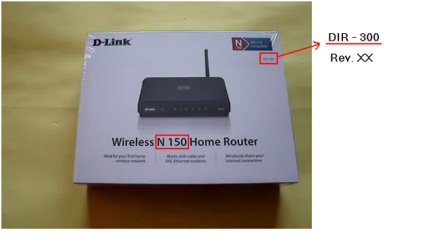
Routerul D-Link N150
Ce înseamnă "N 150"? Rețelele wireless sunt cunoscute pentru a funcționa într-una din cele trei protocoale: 802.11 B, sau G, sau protocol N. «802.11 G» poate furniza rata maximă a compușilor la 54 Mbit / s, în timp ce «802.11 N» - 150 (aceasta - când se utilizează un canal radio). De fapt, ultima opțiune este implementată în routerele "N 150".
Este de dorit ca toate dispozitivele abonaților dintr-o rețea Wi-Fi să poată funcționa și cu protocolul "N". Dar dacă această condiție nu este îndeplinită, va fi suficient să comutați routerul într-un mod "mixt", iar orice dispozitiv (chiar și în conformitate cu protocolul învechit "802.11 G") poate funcționa în rețeaua fără fir. Să începem.
Configurați funcțiile de bază ale routerului
Etape preliminare de instalare și conectare

Router DIR-300 cu Wi-Fi 150Mbps
Pe spatele dispozitivului - există patru porturi LAN (pentru conectarea calculatoarelor locale, unități NAS etc.), precum și un port "Internet". Ultimul port este conectat la cablul furnizorului (portul se numește "WAN" în alt mod).
Setarea se face în interfața web. Înainte de a configura routerul, trebuie să efectuați următoarele conexiuni hardware:
- În portul "Internet" - instalați conectorul furnizorului de cablu de rețea
- Unele dintre porturile LAN - conectați-vă la placa de rețea prin cablu a PC-ului (folosind cablul de patch-uri din kit):
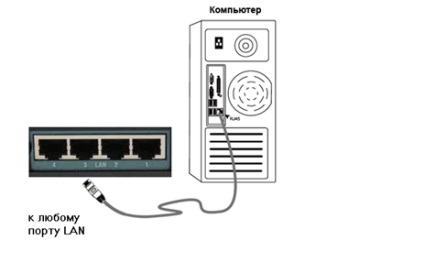
Conectați ruterul la computer pentru configurare ulterioară
- Routerul de curent acum - nu îl porniți. Este necesar să verificați corectitudinea setării conexiunii prin cablu:
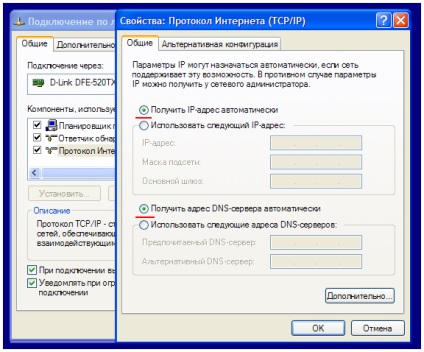
Configurarea cardului de rețea de pe computer
- În ultima etapă - conectați sursa de alimentare, porniți routerul. În aproximativ un minut, puteți accesa interfața grafică web (atunci când dispozitivul se învârtește).
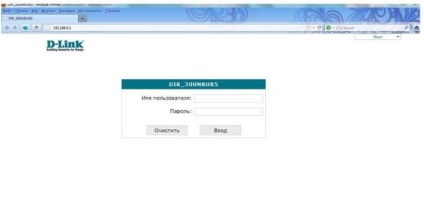
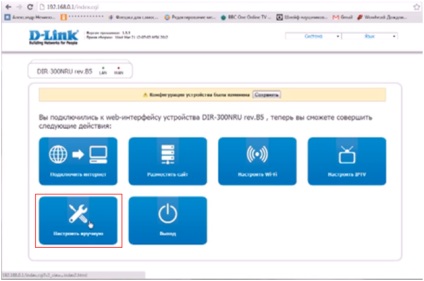
Fila principală a interfeței grafice
Aici, desigur, trebuie să faceți clic pe butonul "Configurați manual". Apoi, vom examina modul în care este configurată conexiunea la Internet.
Configurarea conexiunii (opțiunea DHCP)
În cazul în care furnizorul "distribuie" Internetul folosind DHCP, va fi ușor să configurați conexiunea în router. În interfața web, accesați fila "Rețea" -> "Conexiuni":
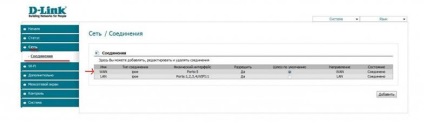
Fila de conectare a routerului
În cazul în care trebuie să faceți clic pe linia etichetă WAN odată cu butonul din stânga. Se deschide o pagină unde puteți seta parametrii de conectare:
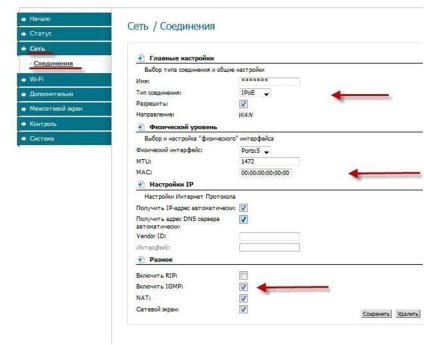
Configurarea conexiunii "sub DHCP"
După efectuarea setărilor necesare, faceți clic pe "Salvați" în colțul din dreapta jos al paginii. Interfața va reveni la fila Conexiuni. Verificați dacă punctul "Implicit Gateway" rămâne la conexiunea pe care o configurați (dacă există mai multe). Apoi dați clic pe "Salvați" în colțul din dreapta sus al filei.
Câteva secunde după ce salvați setările, conexiunea la Internet va apărea automat. Puteți verifica prezența acestuia în fila "Stare" -> "Statistici de rețea":
Fila Stare dispozitiv
În plus, să spunem despre configurarea altor tipuri de conexiuni (de exemplu, PPTP). În acest caz conexiunea IPoE ar trebui să rămână (trebuie să faceți clic pe butonul "Adăugați" și să setați parametrii PPTP). În acest caz, chiar dacă se utilizează serviciul IGMP, este setat numai IGMP (!) În setările IPoE, dacă este necesar.
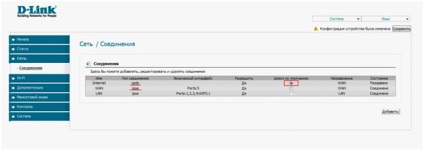
Fila Conexiune după configurarea PPTP
Porniți Wi-Fi
Configurarea unei rețele fără fir într-un router este mai ușoară decât conectarea oricăror tipuri. În fila "Wi-Fi" -> "Setări generale", bifați caseta de selectare "Activare conexiune fără fir". Pentru a configura setările de rețea (nume, etc.), accesați fila următoare - "Setări de bază":
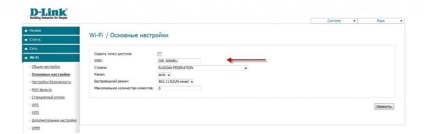
Trebuie să efectuați următoarele acțiuni:
- În câmpul "SSID" - setați valoarea numelui rețelei
- "Țară" - plecați "implicit"
- "Canal" - numărul canalului radio (de la 1 la 13). Se recomandă utilizarea "auto" (apoi routerul de domiciliu D Link n150 - va include cel mai puțin zgomotos)
- "Mod wireless" - protocolul rețelei fără fir, "N 150" sau altul. Este mai bine să lăsați "B / G / N amestecat". Numai dacă toți abonații sprijină lucrul cu "802.11 N", pentru a atinge cea mai mare viteză - puteți selecta "Numai N".
- "Numărul maxim de abonați" - aici zero înseamnă "auto".
Ultima setare rămasă este marcajul "Ascundeți ...". Doriți să lucrați la un nume ascuns, apoi instalați-l. În cele din urmă, faceți clic pe "Editați" și așteptați ca fila să fie actualizată. Apoi, în colțul din dreapta sus - faceți clic pe "Salvați".
Siguranța rețelei Wi-Fi poate fi setată pe fila Setări de securitate:
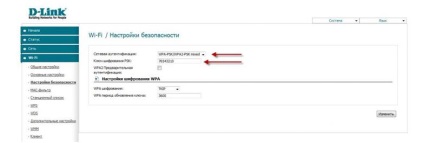
Configurarea criptare într-o rețea fără fir
Vă recomandăm să faceți o alegere, după cum se arată mai sus (modul WPA / WPA2, criptarea TKIP sau AES). Nu uitați să setați cheia de 8 caractere în al doilea câmp. Dacă criptarea este configurată, faceți clic pe "Modificare".
O rețea fără fir cu parametri noi va apărea după ce ruterul este repornit. În meniul de sus - trebuie să alegeți următoarele:
Meniul "Sistem" din partea de sus a filei
Se salvează cu o repornire care va activa imediat rețeaua Wi-Fi. Rețineți că routerul va avea nevoie de aproximativ un minut pentru a porni. Rutarea cu succes!
Caracteristici suplimentare ale routerului
Configurarea IPTV
Mai întâi, în setările conexiunii la Internet - trebuie să bifați caseta "Activare IGMP". În plus, trebuie să fie configurat numai pentru conexiunile IPoE. Ce sa discutat mai sus.
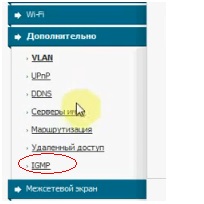
Se află în lista filelor "Avansat". Și conține o singură bifă ("Enabled", trebuie să fie instalată) și o listă cu numărul versiunii ("2" este recomandată). Faceți setările în fila "IGMP", dați clic pe "Editați", apoi faceți clic pe "Salvați".
După efectuarea acestor acțiuni, puteți viziona canalele TV prin intermediul computerului. Toate pachetele de multicast (utilizate în IPTV) - intră în rețeaua locală.
Intrebare si raspuns
Întrebare: Care este diferența dintre routerul D150L al operatorului Beeline și cel al D-Link N150?
Hardware - nimic (acesta este un model). Programat, firmware-ul este configurat "pentru operator", astfel încât utilizatorul trebuie să specifice adresa de conectare și parola:
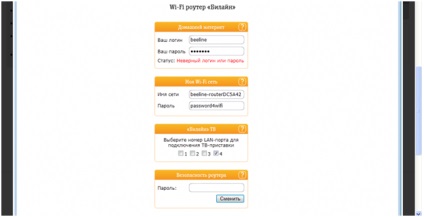
Router pentru configurarea interfeței "Beeline D150L"
Întrebare: Cum să resetați ruterul, dacă nu puteți deschide interfața?
Porniți dispozitivul. Așteptați 2 minute. Apăsați "reset" pe panoul din spate, ținând apăsat timp de 10 secunde. Toți indicatorii - 1 timp "clipește". Într-un minut, puteți accesa interfața web.